雨林木风Win7纯净版下查找共享打印机网络路径的技巧
在日常工作生活中,我们常常需要打印文件,在办公室中又不可能没人都享有一台打印机,有些资料难免要用到打印共享,那么就需要找到共享打印机的网络路径。今天就让小编详细介绍在雨林木风WIN7纯净版下如何找到共享打印机的网络路径吧。
提示:若要在 Windows SBS Console 中列出共享打印机,需要具备以下信息(如果适用):
(1)直接连接到网络的打印机 IP 地址
(2)共享打印机连接到的计算机的名称
(3)要列出的打印机的名称
第一步、防火墙关了,在输入192.168.1.113访问网络打印机时,却报“无任何网络提供程序接受指定的网络路径“。
第二步、局域网共享及网络打印机无任何网络提供程序,首先连接网络,确保此计算机和网络打印机的网络是畅通的,然后在运行中输入services.msc,确认Server服务,Workstation服务,Computer Browser 服务是否已经开启。
第三步、局域网共享及网络打印机无任何网络提供程序,发现Workstation服务和Computer Browser 服务并不存在,此时,需要确认电脑是否已经安装网络文件和打印机共享协议,单击网上邻居右键,点击属性,找到本地连接然后,单击属性,确认有“Microsoft网络的文件和打印机共享”选项,并且此项前面已经勾选中。需要连接到这台服务器的客户端电脑也需要检查是否也是这样。
第四步、局域网共享及网络打印机无任何网络提供程序,当已经安装网络文件和打印机共享协议时,打开网络连接,右键属性,点击高级,点击选项,选择属性。
第五步、局域网共享及网络打印机无任何网络提供程序,把”启用TCP/IP筛选(所有适配器)“前的勾去掉。局域网共享及网络打印机无任何网络提供程序
第六步、然后确认下是否是自动获取 IP。局域网共享及网络打印机无任何网络提供程序
以上就是关于雨林木风WIN7纯净版系统下查找共享打印机网络路径的方法,有需要的用户可以根据上面的方法进行操作查找吧,相信可以帮助到大家的。更多精彩教程尽在我们的系统之家,欢迎大家来学习。
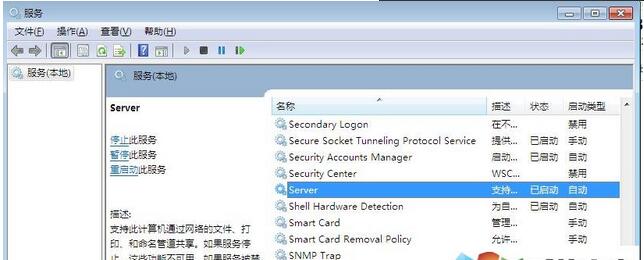
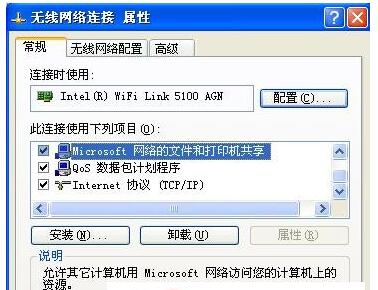

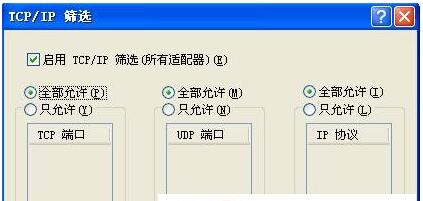
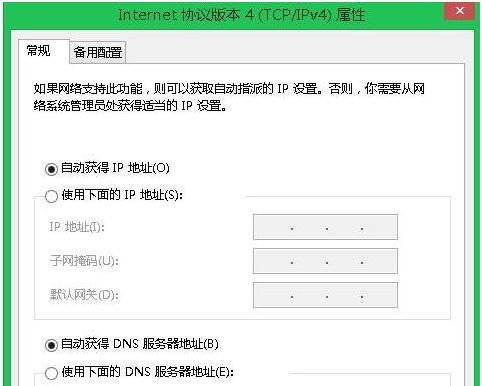








 苏公网安备32032202000432
苏公网安备32032202000432